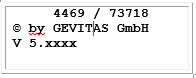Mobile BHT Optionen: Unterschied zwischen den Versionen
(→Optionen innerhalb des BHT-Programmes) |
(→Optionen innerhalb des BHT-Programmes) |
||
| Zeile 35: | Zeile 35: | ||
F3(-) / F4 (+) für “von”<br> | F3(-) / F4 (+) für “von”<br> | ||
F7(-) / F8(+) für “bis” | F7(-) / F8(+) für “bis” | ||
| + | |||
| + | Mit der Taste '''(C)''' können Sie beim Code 39 und 2 of 5i die Überprüfung der Prüfziffer EIN und AUS schalten. Bitte beachten Sie, dass man einen Barcode entweder mit Prüfziffer oder ohne Prüfziffer lesen kann, nicht aber beide Arten gleichzeitig. | ||
Version vom 5. August 2013, 17:16 Uhr
1 Konfiguration des BHT
1.1 Optionen innerhalb des BHT-Programmes
Wenn Sie Optionen für das BHT-Programm ändern wollen, so drücken Sie im Hauptmenü die Tastenkombination [SF] + [F8]. Wenn diese Anzeige im Display erscheint
können Sie mit den Tasten [F6] oder [F5] (ab/auf) oder mit der Eingabe eines Menüpunktes (1-7) über die Tastatur weitere Einstellungen auswählen.
Folgende Einstellungen gibt es:
- Auftr Scan/Eing
- Code 2 of 5 i
- Code 39
- Code 128
- Schriftart
- Führende Nullen
- Ende
Mit (0) gelangen Sie zum Hauptmenü zurück.
Auftr Scan/Eing
Mit den Tasten F7/F8 auswählen, ob Auftragsnummern gescannt oder eingegeben werden sollen. Standard ist „Aus“. Ob man Auftragsnummern einscannen darf/kann, hängt von der verwendeten PC-Software ab!
Code 2 of 5 i
Code 39
Code 128
Sie können für Code 2 of 5i, Code 39 und Code 128 wählen, welche zulässigen Längen die abgescannten Barcodes haben dürfen. Dazu drücken Sie:
F3(-) / F4 (+) für “von”
F7(-) / F8(+) für “bis”
Mit der Taste (C) können Sie beim Code 39 und 2 of 5i die Überprüfung der Prüfziffer EIN und AUS schalten. Bitte beachten Sie, dass man einen Barcode entweder mit Prüfziffer oder ohne Prüfziffer lesen kann, nicht aber beide Arten gleichzeitig.